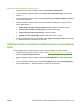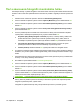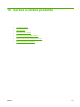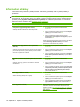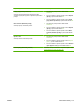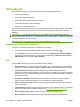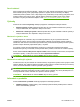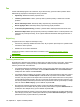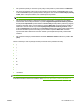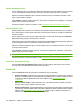HP Color LaserJet CM1312 MFP Series User's Guide
Denník odoslaných faxov
Denník odoslaných faxov programu HP ToolboxFX zaznamenáva najnovšie odoslané faxy a informácie
o nich, vrátane dátumu a času odoslania, čísla úlohy, faxového čísla, počtu strán a výsledkov.
Kliknite na ktorékoľvek záhlavie stĺpca v denníku odoslaných faxov na zoradenie informácií v tomto
stĺpci vzostupne alebo zostupne.
Stĺpec Results (Výsledky) obsahuje stav faxu. Ak bol pokus o odoslanie faxu neúspešný, v tomto stĺpci
nájdete popis, prečo sa fax neodoslal.
Podrobné informácie o faxoch sú uvedené v časti
Faxovanie (iba modely s faxom) na strane 111.
Denník prijatých faxov
Denník prijatých faxov programu HP ToolboxFX zaznamenáva najnovšie odoslané faxy a informácie o
nich, vrátane dátumu a času prijatia, čísla úlohy, faxového čísla, počtu strán, výsledkov a skráteného
faxového obrázku.
Denník prijatých faxov možno použiť na blokovanie faxov v budúcnosti. Skontrolujte okno Blokovať
faxy vedľa položky prijatý fax zaznamenanej v denníku.
Keď počítač pripojený k produktu obdrží fax, fax obsahuje položku View (Zobraziť) prepojenie. Kliknutím
na toto prepojenie sa otvorí nová stránka poskytujúca informácie o faxe.
Kliknite na ktorékoľvek záhlavie stĺpca v denníku prijatých faxov na zoradenie informácií v tomto stĺpci
vzostupne alebo zostupne.
Stĺpec Results (Výsledky) obsahuje stav faxu. Ak bol pokus o prijatie faxu neúspešný, v tomto stĺpci
nájdete popis, prečo sa fax neprijal.
POZNÁMKA: Musíte kliknúť na položku Použiť, aby sa zmeny vykonali.
Podrobné informácie o faxoch sú uvedené v časti Faxovanie (iba modely s faxom) na strane 111.
Junk faxes (Nevyžiadané faxy)
Ponuka Junk Faxes (Nevyžiadané faxy) poskytuje zoznam všetkých blokovaných čísel. Pridáva,
upravuje alebo vymazáva blokované faxové čísla v tejto karte.
Pomocník
Priečinok Pomocník obsahuje prepojenia k nasledujúcim hlavným stránkam:
●
Riešenie problémov. Zobrate témy pomocníka na riešenie problémov, vytlačte strany s riešením
problémov, vyčistite produkt a otvorte základné farby aplikácie Microsoft Office. Ďalšie informácie
o základných farbách aplikácie Microsoft Office nájdete v časti
Prispôsobenie farieb
na strane 92.
●
Papier a tlačové médiá. Vytlačte informácie o tom, ako získate optimálne výsledky z produktu
pomocou rôznych typov papiera a tlačových médií.
●
Nástroje farebnej tlače. Otvorte základné farby programu Microsoft Office alebo celú paletu farieb
s priradenými hodnotami RGB. Ďalšie informácie o základných farbách aplikácie Microsoft Office
nájdete v časti
Prispôsobenie farieb na strane 92. Použite program HP Basic Color Match na
nastavenie bodových farieb vo vašom tlačenom výstupe.
178 Kapitola 14 Správa a údržba produktu SKWW